Panneau Pages
Le panneau Pages en mode Gravure permet de configurer la mise en forme des pages, et par exemple d’ajouter et de personnaliser des modèles de pages ou des en-têtes de blocs. Vous pouvez le trouver dans la zone droite en mode Gravure.
Vous pouvez le masquer ou l’afficher en procédant de l’une des manières suivantes :
-
Appuyez sur Ctrl/Cmd-Ç.
-
Cliquez sur la flèche d’affichage située sur la bordure droite de la fenêtre principale.
-
Sélectionnez .
Le panneau Pages contient les sections suivantes :
- Pages
-
Représentation des pages de la disposition ouverte avec le numéro de page indiqué au milieu. Les bordures des pages sélectionnées sont en surbrillance. Les marques qui figurent aux coins des page ou sur leurs bordures indiquent des changements de format de page.
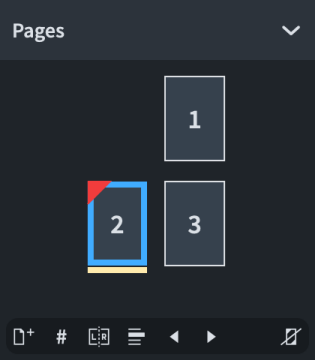
La barre d’action située en bas de la section contient les options suivantes :
-
Insérer des pages
 : Permet d’insérer des pages avant/après les pages définies. Les pages insérées peuvent être vierges ou basées sur un modèle de page.
: Permet d’insérer des pages avant/après les pages définies. Les pages insérées peuvent être vierges ou basées sur un modèle de page. -
Insérer un changement de numéro de page
 : Permet de modifier les numéros de pages à partir de la page sélectionnée.
: Permet de modifier les numéros de pages à partir de la page sélectionnée. -
Insérer un changement de modèle de page
 : Permet d’assigner un modèle de page différent à la page sélectionnée ou à partir de cette page.
: Permet d’assigner un modèle de page différent à la page sélectionnée ou à partir de cette page. -
Insérer un changement d’en-tête de bloc
 : Permet d’assigner un en-tête de bloc différent à la page sélectionnée ou à partir de cette page.
: Permet d’assigner un en-tête de bloc différent à la page sélectionnée ou à partir de cette page. -
Intervertir avec la page précédente
 : Permet d’intervertir tous les changements de format de page des pages sélectionnées avec les pages précédentes.
: Permet d’intervertir tous les changements de format de page des pages sélectionnées avec les pages précédentes. -
Intervertir avec la page suivante
 : Permet d’intervertir tous les changements de format de page des pages sélectionnées avec les pages suivantes.
: Permet d’intervertir tous les changements de format de page des pages sélectionnées avec les pages suivantes. -
Supprimer les exceptions
 : Permet de supprimer les exceptions de modèle de page des pages sélectionnées.
: Permet de supprimer les exceptions de modèle de page des pages sélectionnées.
-
- Modèles de pages
-
Permet d’afficher les modèles de pages que contient l’ensemble de modèles de pages appliqué à la disposition ouverte dans la zone de musique. Les bordures des modèles de pages sélectionnés sont en surbrillance. Quand vous sélectionnez une page dans la section Pages, le modèle de page utilisé par cette page apparaît en surbrillance dans la section Modèles de pages.
Le menu Ensemble actuel vous permet de visualiser et de modifier l’ensemble de modèles de pages appliqué à la disposition ouverte dans la zone de musique.
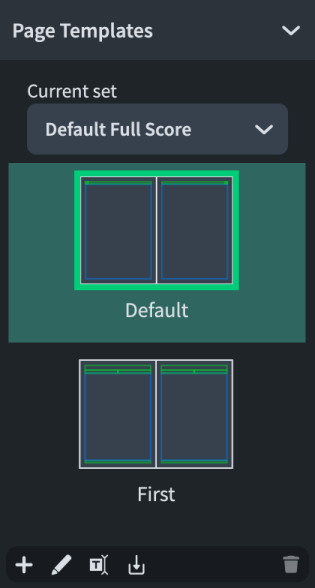
La barre d’action située en bas de la section contient les options suivantes :
-
Nouveau modèle de page
 : Permet d’ajouter un nouveau modèle de page à l’ensemble de modèles de pages actuel.
: Permet d’ajouter un nouveau modèle de page à l’ensemble de modèles de pages actuel. -
Éditer le modèle de page
 : Permet d’ouvrir l’éditeur de modèles de pages afin de modifier la mise en forme du modèle de page sélectionné. Vous pouvez également ouvrir l’éditeur de modèles de pages en double-cliquant sur un modèle de page dans la section Modèles de pages.
: Permet d’ouvrir l’éditeur de modèles de pages afin de modifier la mise en forme du modèle de page sélectionné. Vous pouvez également ouvrir l’éditeur de modèles de pages en double-cliquant sur un modèle de page dans la section Modèles de pages. -
Renommer le modèle de page
 : Permet de renommer le modèle de page sélectionné.
: Permet de renommer le modèle de page sélectionné. -
Importer un modèle de page
 : Permet d’importer des modèles de pages individuels à partir de n’importe quel autre ensemble de modèles de pages du projet.
: Permet d’importer des modèles de pages individuels à partir de n’importe quel autre ensemble de modèles de pages du projet. -
Supprimer le modèle de page
 : Permet de supprimer le modèle de page sélectionné de l’ensemble de modèles de pages.
: Permet de supprimer le modèle de page sélectionné de l’ensemble de modèles de pages.
-
- En-têtes des blocs
-
Permet d’afficher les en-têtes de blocs que contient l’ensemble de modèles de pages appliqué à la disposition ouverte dans la zone de musique. Les bordures des en-têtes de blocs sélectionnés sont en surbrillance.
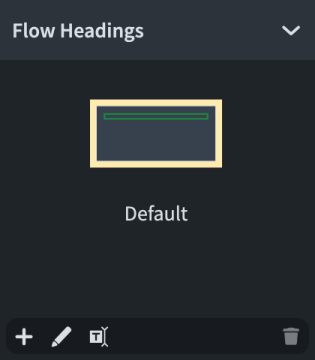
La barre d’action située en bas de la section contient les options suivantes :
-
Nouvel en-tête de bloc
 : Permet d’ajouter un nouvel en-tête de bloc à l’ensemble de modèles de pages actuel.
: Permet d’ajouter un nouvel en-tête de bloc à l’ensemble de modèles de pages actuel. -
Éditer l’en-tête de bloc
 : Permet d’ouvrir l’éditeur d’en-têtes de blocs pour modifier le format de l’en-tête de bloc sélectionné. Vous pouvez également ouvrir l’éditeur d’en-tête de bloc en double-cliquant sur un en-tête de bloc dans la section En-têtes des blocs.
: Permet d’ouvrir l’éditeur d’en-têtes de blocs pour modifier le format de l’en-tête de bloc sélectionné. Vous pouvez également ouvrir l’éditeur d’en-tête de bloc en double-cliquant sur un en-tête de bloc dans la section En-têtes des blocs. -
Renommer l’en-tête de bloc
 : Permet de renommer l’en-tête de bloc sélectionné.
: Permet de renommer l’en-tête de bloc sélectionné. -
Supprimer l’en-tête de bloc
 : Permet de supprimer l’en-tête de bloc sélectionné de l’ensemble de modèles de pages.
: Permet de supprimer l’en-tête de bloc sélectionné de l’ensemble de modèles de pages.
-
- Ensembles de modèles de pages
-
Liste des ensembles de modèles de pages disponibles dans le projet.
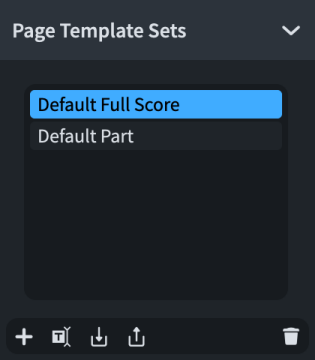
La barre d’action située en bas de la section contient les options suivantes :
-
Nouvel ensemble de modèles de pages
 : Permet de créer un nouvel ensemble de modèles de pages basé sur l’ensemble de modèles de pages sélectionné dans la liste. Les nouveaux ensembles de modèles de pages sont aussi automatiquement ajoutés au menu Ensemble actuel de la section Modèles de pages.
: Permet de créer un nouvel ensemble de modèles de pages basé sur l’ensemble de modèles de pages sélectionné dans la liste. Les nouveaux ensembles de modèles de pages sont aussi automatiquement ajoutés au menu Ensemble actuel de la section Modèles de pages. -
Renommer l’ensemble de modèles de pages
 : Permet de renommer l’ensemble de modèles de pages sélectionné.
: Permet de renommer l’ensemble de modèles de pages sélectionné. -
Importer un ensemble de modèles de pages
 : Permet d’ouvrir l’Explorateur de fichiers/Finder macOS pour pouvoir sélectionner le fichier .doricolib d’ensemble de modèles de pages à importer dans le projet.
: Permet d’ouvrir l’Explorateur de fichiers/Finder macOS pour pouvoir sélectionner le fichier .doricolib d’ensemble de modèles de pages à importer dans le projet. -
Exporter l’ensemble de modèles de pages
 : Permet d’ouvrir l’Explorateur de fichiers/Finder macOS pour sélectionner l’emplacement dans lequel l’ensemble de modèles de pages sélectionné sera exporté au format .doricolib. Il est ensuite possible d’importer les fichiers .doricolib dans d’autres projets et de les partager avec d’autres utilisateurs.
: Permet d’ouvrir l’Explorateur de fichiers/Finder macOS pour sélectionner l’emplacement dans lequel l’ensemble de modèles de pages sélectionné sera exporté au format .doricolib. Il est ensuite possible d’importer les fichiers .doricolib dans d’autres projets et de les partager avec d’autres utilisateurs. -
Supprimer l’ensemble de modèles de pages
 : Permet de supprimer l’ensemble de modèles de pages sélectionné du projet.
: Permet de supprimer l’ensemble de modèles de pages sélectionné du projet.
-